Innehållsförteckning
- Många Windows 10-användare rapporterade att WMI Provider Host (WmiPrvSE.exe) använder för många CPU-resurser på deras Microsoft Windows-operativsystem.
- Detta leder till långsamma prestanda, överhettning av processorn och systemfördröjningar.
- Det innebär att operativsystemet inte har några skadade eller saknade filer, vilket är nödvändigt för de flesta Windows-baserade program.
- Ladda ner Fortect PC Repair Tool för att åtgärda problemet automatiskt.
- Försök att starta om WMI-värdservicen om du upplever fel med hög CPU-användning.

Windows 10 är vanligtvis ett av de mest tillförlitliga operativsystemen. Tyvärr kommer det att finnas tillfällen då fel dyker upp här och där. Du kan till exempel upptäcka att flera processer kan ta över dina PC-resurser. En sådan process är WMI Provider Host (WMIPrvSE.exe).
Windows Management Instrumentation eller WMI Host är en systemapplikation ( wmiPrvSE.exe ) är avgörande för att Windows-programmen ska fungera korrekt. Om den slutar fungera blir många Windows-funktioner oanvändbara. I värsta fall kan du inte ens använda din dator.
Många Windows 10-användare har rapporterat att WMI Provider Host använder för mycket CPU-resurser. Detta leder till långsamma prestanda, överhettning av CPU och systemfördröjningar.
Se även: Hur man fixar bärbar dators wifi fortsätter att koppla bort
Vad är WMI Provider Host?
WMI Provider Host (WmiPrvSE.exe) spelar en avgörande roll i alla Windows-operativsystem. Den körs vanligtvis i bakgrunden och gör det möjligt för program på datorn att begära och hämta data eller information om andra program. Utan en WMI Provider skulle det vara svårt att hantera något datorprogram.
WMI-providern använder inte många CPU-resurser när den fungerar som avsett. Tyvärr kan vissa Windows-användare uppleva hög WMI-aktivitet. Detta leder till att det uppstår fel med hög diskanvändning eftersom WMI-providern förbrukar en stor andel av systemresurserna, vilket gör att CPU:n värms upp och ibland inte svarar på frågor.
För att åtgärda problemet måste du göra några grundläggande felsökningar på datorn. Oroa dig inte, för i den här artikeln guidar vi dig genom varje steg.
Låt oss börja.
Så här reparerar du problem med WMI Provider Host
Metod 1: Reparera skadade filer för att fixa WMI Provider Host Error
Om Windows-systemet har skadade eller saknade filer leder det ofta till problem med systemstabiliteten. Att ha en WMI-värd Hög CPU-användning innebär att datorn inte kan allokera minne så att de nya processerna kan köras.
Följ stegen nedan för att reparera skadade systemfiler.
Steg 1: Håll ned Windows-tangenten + X på tangentbordet och välj Kommandotolken (Admin).

Steg 2 : När prompten öppnas skriver du "sfc /scannow" och trycker på Enter.

Steg 3: När skanningen är klar visas ett systemmeddelande. Se listan nedan för att få information om vad meddelandet betyder.
- Windows Resource Protection hittade inga integritetsöverträdelser. Det innebär att det inte finns några skadade eller saknade filer i operativsystemet.
- Windows Resource Protection kunde inte utföra den begärda åtgärden -. Reparationsverktyget upptäckte ett problem under skanningen och en offline-skanning behövs.
- Windows Resource Protection hittade korrupta filer och reparerade dem framgångsrikt - Detta meddelande visas när SFC kan åtgärda det problem som upptäcktes.
- Windows Resource Protection hittade korrupta filer men kunde inte åtgärda några av dem - Om detta fel uppstår måste du reparera de skadade filerna manuellt. Se guiden nedan.
**Försök att köra SFC-skanningen två till tre gånger för att åtgärda alla fel**.
Kontrollera om du fortfarande upplever WMI Host High CPU-användningsfel. Det första steget som nämns ovan bör vara tillräckligt för att åtgärda problemet. Om samma fel kvarstår, prova nästa metod.
- Granskad: ShareMe för PC
Metod 2: Starta om Windows Management Instrumentation Service
Omstart av Windows Management Instrumentation-tjänsten är en annan bra lösning för att åtgärda felet WMI-värd Hög CPU-användning. Om WMI-providervärden visar ovanligt beteende och använder för många datorresurser är det bäst att försöka starta om tjänsten.
Steg 1: Tryck på Windows Key + R och skriv Services.msc

Steg 2: På sidan Tjänster hittar du Windows Management Instrumentation

Steg 3: Högerklicka på Windows Management Instrumentation och välj starta om

Steg 4: Starta om datorn och kontrollera i Aktivitetshanteraren om WMI fortfarande använder för mycket CPU-resurser
Kontrollera om det fortfarande uppstår fel efter att du har startat om WMI-tjänsten. Om så är fallet, prova nästa metod.
Metod 3: Fixa hög CPU-användning via förhöjt kommandotolksfönster
Steg 1: Tryck på Windows Key + R och skriv " kommando ."
Steg 2: Klicka på Kör som administratör

Steg 3: Ange följande kommandon ett i taget i promptfönstret:
netto stoppa iphlpsvc
netto stoppa wscsvc
netto stoppa Winmgmt

net start Winmgmt
netto start wscsvc
netto starta iphlpsvc

Steg 4: Kontrollera WMI i aktivitetshanteraren och se om den fortfarande har en hög CPU-användning
Metod 4: Utför en systemsökning
En annan orsak till att WMI provider host har hög CPU är skadlig kod och virus. Om datorn går långsamt kan du försöka göra en virussökning med Windows Defender.
Steg 1: Tryck på Windows-tangenten + S och sök efter Windows Defender

Steg 2: Öppna Windows Defender
Steg 3: I skanningsalternativen väljer du Fullständig och klickar på Skanna nu

Steg 4: Vänta tills skanningen är klar och starta sedan om systemet
Steg 5: Kontrollera CPU-användningen i ditt system och se om felet WMI provider host high CPU usage har åtgärdats.
Metod 5: Fixa WMI Provider Host Error genom att utföra en ren start
Ibland kan ett eller två program orsaka fel på grund av hög CPU-användning hos WMI-providervärden. Därför kan en ren start hjälpa dig att isolera det program som orsakar överdriven användning. Endast de viktigaste tjänsterna i startprocessen laddas under en ren start. Alla extra tjänster och program inaktiveras automatiskt. Följ dessa steg för att utföra en ren start:
- Logga in på datorn med ett administratörskonto och tryck på "Windows" + "R" för att öppna "RUN"-prompten.
- I dialogrutan skriver du "msconfig" och trycker på "Enter" för att öppna systemkonfigurationsfönstret.

- Klicka på "Tjänster" och avmarkera knappen "Dölj alla Microsoft-tjänster".
- Klicka sedan på alternativet "Inaktivera alla" och sedan på "OK".
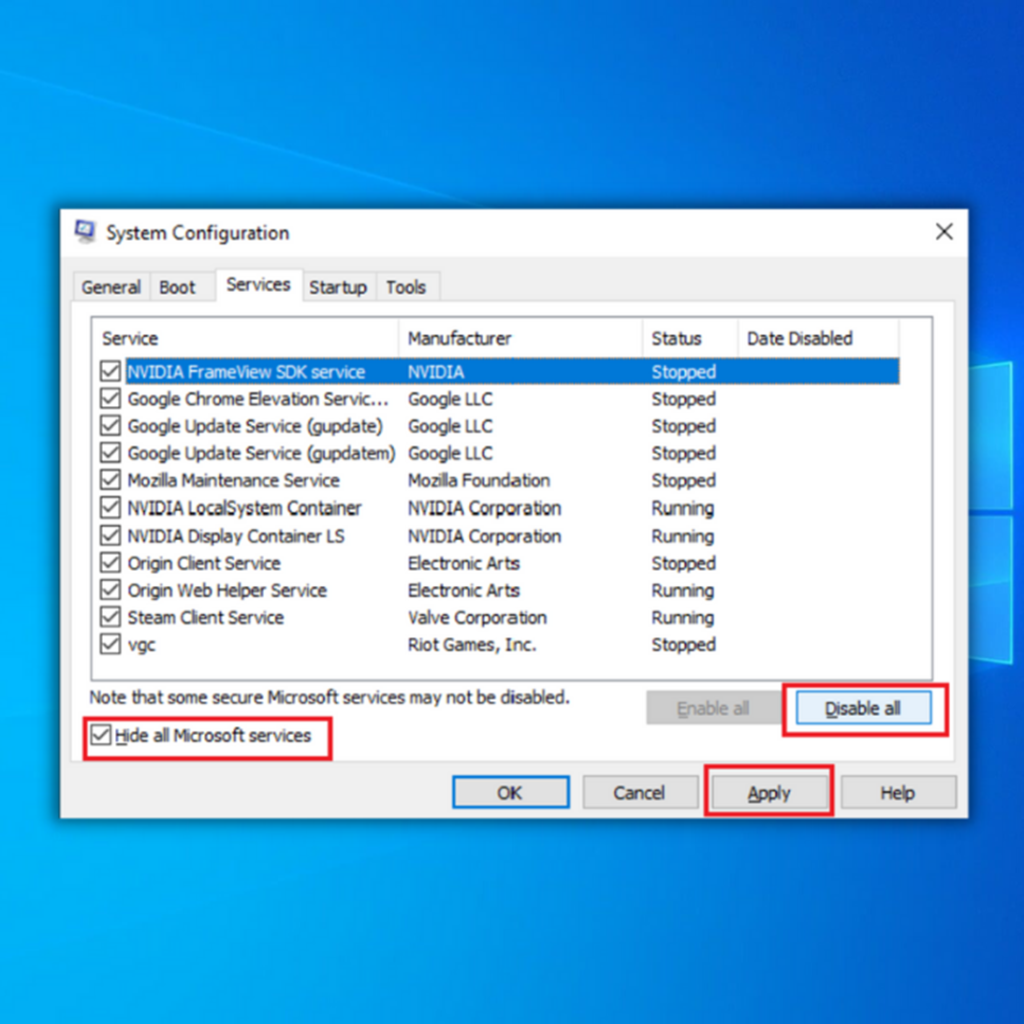
- Klicka på fliken "Start" och klicka på alternativet "Öppna Aktivitetshanteraren". Klicka sedan på knappen "Start" i Aktivitetshanteraren.
- Klicka på något program i listan med "Aktiverad" skrivet bredvid det och välj alternativet "Inaktivera".

- Du måste upprepa denna process för alla program i listan och starta om datorn.
- Din dator har nu startats i "Clean Boot"-läget.
- Kontrollera om felet WMI provider host high CPU usage kvarstår.
- Om felet inte längre uppstår var det ett program eller en tjänst från tredje part som orsakade det. Du kan börja med att aktivera en tjänst i taget på samma sätt och sluta när felet WMI provider host high CPU usage dyker upp.
- Installera om tjänsten/applikationen genom att låta den höga användningen komma tillbaka eller låta den vara inaktiverad.
Metod 6: Använd händelsevisaren
Att använda Händelsevisaren är ett tillförlitligt sätt att felsöka fel i datorn.
Steg 1: Tryck Windows Key + X och välj Händelsevisare från listan över alternativ.

Steg 2: När fönstret Händelsevisare öppnas, gå till Visa menyn och kontrollera Visa analytiska och felsökningsloggar.

Steg 3: I den vänstra rutan navigerar du till Program och serviceloggar> Microsoft> Windows> WMI-aktivitet> Operativ. Välj något av de tillgängliga felen och kontrollera om det finns ytterligare information.

Steg 4: Leta efter ProcessId och memorera dess värde.
Steg 5: Observera: du kommer att ha flera fel, så det rekommenderas att kontrollera alla fel och skriva ner alla ProcessId-värden.
Steg 6: Tryck Ctrl + Skift + Esc för att starta Aktivitetshanteraren.
Steg 7: När Task Manager startar går du till fliken Tjänster och kontrollerar PID för alla tjänster som körs.
Steg 8: Om du hittar en tjänst som matchar värdet från steg 4 ska du se till att ta bort den tillhörande applikationen.
Steg 9: Dessutom föreslog vissa användare att du kan inaktivera tjänsten helt enkelt genom att högerklicka på den och välja Stopp från menyn.
Metod 8: Inaktivera HP Software Framework Service
Om du använder en HP-enhet kan du prova den här lösningen. Så här åtgärdar du felet WMI provider host high CPU usage.
Steg 1: Tryck Windows Nyckel + R och skriv services.msc. Tryck ange eller klicka OK.

Steg 2: En lista över alla tillgängliga tjänster visas nu.
Steg 3: Leta reda på HP Software Framework Service och dubbelklicka på den för att öppna dess egenskaper.
Steg 4: När fönstret Egenskaper öppnas ställer du in Starttyp till Inaktiverad och klicka på Stopp-knappen för att stoppa tjänsten. När du är klar klickar du på Tillämpa och OK för att spara ändringar.
Steg 5: När du har inaktiverat denna tjänst bör problemet vara åtgärdat.
Obs: Om du inaktiverar den här tjänsten slutar HP Wireless Assistant att fungera. Dessutom kan tjänsten HP Wireless Assistant också orsaka detta fel, så försök inaktivera den.
Metod 9: Utför en ren installation av Windows 10
Om WMI-tjänsten fortfarande har en hög CPU-användning efter att du har utfört ovanstående steg, är det sista du kan göra att installera om allt.
Se till att säkerhetskopiera alla dina filer och utför en ny Windows 10-installation.
För användare som inte vet hur man installerar en ny kopia av Windows 10 kan du läsa vår guide på Utföra en ren installation i Windows 10 .
Vanliga frågor och svar
Är det säkert att avsluta WMI provider host?
Ja, men eftersom WMI provider host är en viktig Windows-process rekommenderas det inte att du inaktiverar eller avslutar den. Om du vill stoppa en process måste du öppna Aktivitetshanteraren och titta på vad som körs.
Varför använder WMI provider host så mycket?
Om CPU-användningen är konstant hög är det sannolikt en annan systemprocess som orsakar problemet. Processen WMI Provider Host förbrukar mycket CPU om en process kontinuerligt begär mycket data från WMI-providers. Det är den andra processen som orsakar problemet.
Hur stoppar jag WMI provider host från att använda så mycket CPU?
Det finns 4 metoder som du kan använda för att förhindra att WMI Provider Host använder för mycket CPU. Du kan söka efter virusinfektioner på datorn, utföra en ren start, starta om WMI Provider Host-tjänsten eller avinstallera problematiska program eller drivrutiner.
Är WMI provider värd för ett virus?
Windows Management Instrumentation eller WMI är en del av operativsystemet Windows och är definitivt inte ett virus. Det erbjuder ledningsinformation och kontroll i företagssammanhang. Programmerare använder filen wmiprvse.exe för att skapa appar som används för övervakning.
Vad händer om du inaktiverar WMI-providervärd?
Windows Management Instrumentation Provider Service är även känt som WMI Provider Host (WmiPrvSE.exe). Det är en viktig tjänst som krävs för att applikationer ska fungera. Många av funktionerna på din dator kommer att sluta fungera om den här proceduren stoppas. Dessutom är det möjligt att du inte ens får felmeddelanden.
Kan du inaktivera WMI?
Du kan faktiskt stänga av WMI. WMI Provider Host kan inte inaktiveras eller avslutas permanent eftersom det är en systemtjänst. Om du vill minska CPU-användningen finns det några diagnostiska procedurer som du kan utföra.
Hur tvingar jag fram ett stopp av WMI-tjänsten?
Du kan tvångsstoppa WMI genom att öppna Kommandotolken med administratörsbehörighet. När Kommandotolken är öppen skriver du "net stop winmgmt" och trycker Enter.
Se till att kommandotolken körs med administratörsbehörighet eftersom du säkert kommer att få ett "Åtkomst nekas"-fel om den inte ges administratörsbehörighet.
Kan vi starta om WMI-tjänsten?
Ja, det kan du verkligen. För att göra det, gå till Windows-tjänsten genom att hålla ner Windows + R-tangenterna, skriv "services.msc" och tryck på enter. Leta efter Windows Management Instrumentation-tjänsten i fönstret Tjänster och högerklicka på den. Välj Starta om, stäng fönstret, och det borde göra det.
Vad gör WMI-tjänsten?
Användare kan få tillgång till statusinformation om närliggande eller avlägsna datorsystem via WMI. Administratörer kan använda WMI för att hantera olika Windows-operativa kontexter, inklusive fjärrsystem.
Vad är kommandoradsverktyget WMI?
WMI-kommandoradsverktyget är ett verktyg som gör att du kan utföra WMI-kommandon från kommandotolken. Du kan använda verktyget för att söka information om dina datorsystem, t.ex. en lista över installerade program eller servicestatus.
Hur åtgärdar jag problem med hög CPU-användning i WMI?
En möjlig lösning på problemet med hög CPU i WMI är att kompilera om WMI-arkivet. Detta kan göras genom att köra följande kommando: winmgmt /verifiera förråd .
Om det inte löser problemet är nästa steg att återställa förvaret, vilket kan göras genom att köra följande kommando: winmgmt /clearadap .
Vad är felsökningsprocessen för problem med hög CPU-användning i WMI?
Några felsökningssteg kan vidtas för att åtgärda problemet med hög CPU-användning i WMI. Kontrollera först att du har installerat den senaste versionen av Windows Management Framework. Om du inte har det, installera det och försök igen.
Om det inte fungerar kan du försöka starta om WMI-tjänsten. Du kan också försöka köra WMIDiag-verktyget för att se om några andra problem behöver åtgärdas.

